Upptäck allt som finns att veta om iOS 10 Control Center
Kontrollcentret i IOS 10 är ett enkelt och utmärkt sätt att komma åt användbara funktioner. Allt du behöver göra för att få åtkomst till kontrollcenteret suger upp längst ner på skärmen och det kommer automatiskt att visas.
Tack vare Control Center kan du använda alla sorters funktioner utan att behöva öppna en enda app. Vissa användare vet nog inte allt Control Center har att erbjuda dem. Det är dags för dig att lära känna Control Center och se vad det kan göra för dig.
AirDrop från Control Center
Med Airdrop kan du göra saker som stråljud, kontakter, bilder och mer. I Control Center måste du först välja vad du vill AirDrop. Du kan också välja vem som kan AirDrop till dig.

Du kan göra det genom att sippra uppifrån längst ner på skärmen för att få upp Control Center. Tryck på AirDrop-knappen i mitten eller botten (beroende på vilken enhet du använder). Välj vem som kan AirDrop dig; Du kan välja mellan personer som bara finns i din Kontakter-app eller någon som är inom Bluetooth-området.
Få tillgång till flygplansläge, Bluetooth, Stör ej, Stopp och Orienteringslås
Jag slår vad om att när du läser alla funktioner i detta undernummer väntade du förmodligen en roman på en sektion för att få tillgång till dem alla. Den goda nyheten är att de är okej bredvid varandra i Control Center. När du har svept upp kommer alla dessa alternativ att vara högst upp till höger på en iPad och längst upp i raden på en iPhone.

Att använda dessa funktioner är lika enkelt som att knacka på dem. Tryck bara på dem igen för att stänga av dem. Höger bredvid dessa alternativ eller nedan, beroende på vilken enhet du använder, ser du också skjutreglaget som låter dig också justera skärmens ljusstyrka.
Snabb åtkomst till nattskift, timer och kamera från kontrollcenter
Dessa användbara funktioner är tillsammans i Control Center. Med nattläge kan du se hur färgspektret skiftas på din iPhone / iPad på natten. Det hjälper dig att slå ner när det är dags att gå och lägg dig.
Inaktivera / Aktivera Control Center från Låsskärm
Om du inte har inaktiverat det kan alla som har tillgång till din iOS-enhet slå på eller av någon av funktionerna i Control Center. Eller kanske du håller enheten borta från andra och vill ha tillgång till den från låsskärmen. Hur som helst, det här är vad du kan göra.

Öppna "Inställningar -> Kontrollcenter -> Åtkomst på låsskärm". Slå av det sista alternativet, och du kommer inte längre kunna komma åt kontrollcentret från låsskärmen.
Acess ficklampa och kalkylator (endast iPhone)
Om du använder din iPhone för att komma åt Control Center har du också tillgång till ficklampan och räknaren. Ficklampan är det första alternativet till vänster och räknaren ska vara två ikoner över. Det är så enkelt att komma åt dem.

För att justera fickljusets ljusstyrka från Control Center, tryck länge på ficklampans ikon. Du kommer att kunna välja mellan; Låg intensitet, medelstark intensitet och hög intensitet.
Lär känna Media Panel
Oroa dig inte; ljuduppspelningsfältet försvann inte. För att komma åt det, svep bara till vänster, så ser du ett helt avsnitt dedikerat till det. Du kommer att njuta av stora knappar som är lätta att läsa, och du kan säga adjö till att de skjuts in i en skärm som tidigare.

Mot botten kan du också välja utmatning för ljuduppspelning. Jag tror att du också gillar animationen när du pausar eller spelar.
Slutsats
Kontrollcentret är ett utmärkt sätt att komma åt olika användbara funktioner på nolltid. Du sparar tid och njuter också av en bra design i processen. Kontrollpanelen är en av många funktioner som saknas Android. Vad är dina tankar på kontrollpanelen? Släpp en kommentar och dela med dig av dina tankar nedan.


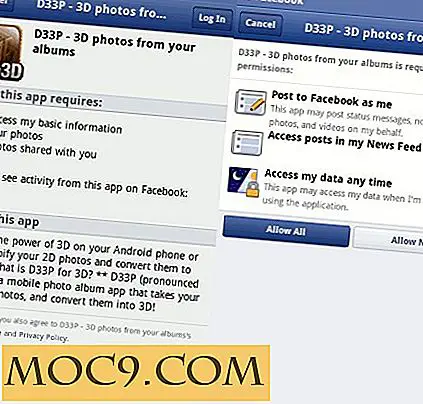
![Antiword: Läs MS Word-dokument i din terminal [Linux]](http://moc9.com/img/antiword-document-libreoffice.jpg)



